Datenquellen, die Sie für einen Seriendruck verwenden können
Die Empfänger eines Seriendrucks stammen normalerweise aus einer Liste mit Namen und Daten in einer vorhandenen Liste, z. B. einer Excel-Tabelle oder Ihrer Outlook-Kontaktliste. Die vorhandene Liste könnte auch eine beliebige Datenbank sein, zu der Sie eine Verbindung herstellen können. Wenn Sie noch keine Liste haben, können Sie im Rahmen des Seriendruckprozesses eine in Word eingeben.
Die Liste oder Datenbank wird als Datenquelle für Ihren Seriendruck bezeichnet.
Wählen Sie aus, welche Art von Liste Sie als Datenquelle verwenden möchten:
Neue Liste
Wenn Sie noch keine Datenquelle haben, wählen Sie Geben Sie eine neue Liste ein und verwenden Sie dann das sich öffnende Formular, um Ihre Liste zu erstellen. Die Liste wird als Datenbankdatei (.mdb) gespeichert, die Sie wiederverwenden können.
Einzelheiten zum Erstellen einer neuen Liste finden Sie unter Einrichten einer neuen Serienbriefliste mit Word .
Bestehende Liste
Eine vorhandene Liste kann eine Excel-Tabelle, eine Access-Datenbank oder ein anderer Datenbanktyp sein. Um sie als Datenquelle zu verwenden, wählen Sie Use an Existing List .
Wichtig: Ganz gleich, welchen Dateityp Sie als Datenquelle verwenden, stellen Sie sicher, dass Sie ihn auf Ihrem lokalen Computer oder einer Dateifreigabe speichern. Das Speichern an einem HTTP-Speicherort wird für den Seriendruck nicht unterstützt.
Excel -Tabelle Eine Excel-Tabelle eignet sich gut als Datenquelle für den Seriendruck, wenn alle Daten gut formatiert sind und sich auf einem Blatt befinden, sodass sie von Word gelesen werden können. Weitere Informationen finden Sie unter Vorbereiten Ihrer Excel-Datenquelle für einen Word-Seriendruck .
Access-Datenbank Mit Access können Sie Daten aus jeder Tabelle oder Abfrage auswählen, die in der Datenbank definiert sind. Weitere Informationen finden Sie unter Seriendruck verwenden, um Access-Daten an Word zu senden .
Andere Datenbankdateien Um auf andere Arten von Datenquellen zuzugreifen, führen Sie den Datenverbindungsassistenten aus:
Gehen Sie zu Sendungen > Empfänger auswählen > Vorhandene Liste verwenden und wählen Sie dann Neue Quelle , um den Datenverbindungsassistenten zu öffnen.
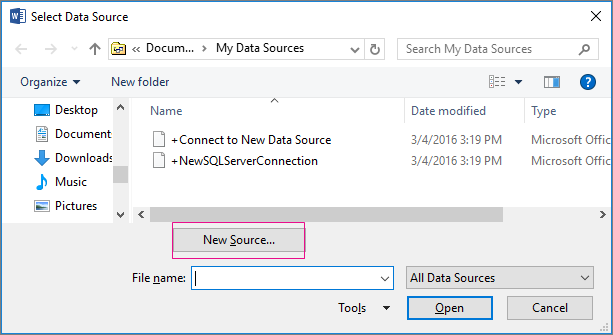
Wählen Sie den Datenquellentyp aus, den Sie für den Seriendruck verwenden möchten, und wählen Sie dann Weiter aus.
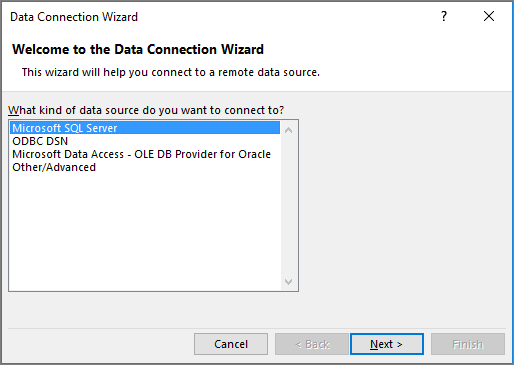
Befolgen Sie die Anweisungen im Datenverbindungs-Assistenten , um die Datenverbindung mit dem Seriendruckdokument abzuschließen.
Outlook-Kontaktliste
Sie können Kontaktinformationen direkt aus Ihrer Outlook-Kontaktliste in Word abrufen. Um dies als Ihre Datenquelle zu verwenden, wählen Sie Aus Outlook-Kontakten auswählen . Weitere Informationen finden Sie unter Outlook-Kontakte als Datenquelle für einen Seriendruck verwenden .
Neue Liste
Wenn Sie noch keine Datenquelle haben, wählen Sie Neue Liste erstellen und verwenden Sie dann die sich öffnenden Dialogfelder, um Ihre Liste zu erstellen. Die Liste wird als Dokumentdatei gespeichert, die Sie wiederverwenden können.
Einzelheiten zum Erstellen einer neuen Liste finden Sie unter Einrichten einer neuen Serienbriefliste mit Word .
Vorhandene Datenquellen
Hier sind einige Beispiele für Datenquellen, die Sie für den Seriendruck in Word verwenden können.
Excel Tabelle
Eine Excel-Tabelle eignet sich gut als Datenquelle für den Seriendruck. Daten sollten auf einem Blatt sein und gut formatiert sein, damit sie mit Word gut lesbar sind. Weitere Informationen finden Sie unter Vorbereiten Ihrer Excel-Datenquelle für den Seriendruck .
Outlook-Kontaktliste
Sie können Kontaktinformationen direkt aus Ihrer Outlook-Kontaktliste in Word abrufen. Siehe Outlook-Elemente exportieren .
Apple-Kontaktliste
Sie können Apple-Kontakte in eine Excel-Tabelle exportieren und diese als Mailingliste für den Seriendruck verwenden.
Textdateien
Sie können jede Textdatei verwenden, die durch Tabulatorzeichen oder Kommas getrennte (oder begrenzte) Datenfelder und durch Absatzmarken getrennte Datensätze enthält.
• Erstellen Sie eine neue Liste Im Dialogfeld „Listenfelder bearbeiten " erstellt Word automatisch Felder für einige grundlegende Informationen wie Vorname, Nachname und Adresse. Wenn Sie ein neues Feld hinzufügen möchten, z. B. ein Nachrichtenfeld, fügen Sie es jetzt hinzu, damit Sie das Feld beim Eingeben des Eintrags ausfüllen können.
| ||
• Verwenden Sie eine vorhandene Liste
| ||
• Wählen Sie aus den Outlook-Kontakten
| ||
• Apple-Kontakte
| ||
• File Maker Pro
|
Hier sind einige Beispiele für Datenquellen, die Sie für den Seriendruck in Word verwenden können.
Excel Tabelle
Eine Excel-Tabelle eignet sich gut als Datenquelle für den Seriendruck, wenn sich alle Daten auf einem Blatt befinden und die Daten gut formatiert sind, sodass sie mit Word gut lesbar sind. Weitere Informationen finden Sie unter Vorbereiten Ihrer Excel-Datenquelle für den Seriendruck
Outlook-Kontaktliste
Sie können Kontaktinformationen direkt aus Ihrer Outlook-Kontaktliste in Word abrufen, siehe Outlook-Elemente exportieren .
Apple-Kontaktliste
Sie können Apple-Kontakte in eine Excel-Tabelle exportieren und diese als Mailingliste für den Seriendruck verwenden.
Textdateien
Sie können jede Textdatei verwenden, die durch Tabulatorzeichen oder Kommas getrennte (oder begrenzte) Datenfelder und durch Absatzmarken getrennte Datensätze enthält.
No comments:
Post a Comment